Quando você cria um documento do Word a partir do seu celular ou PC, em geral temos que seguir algumas diretrizes e padrões. Você deve ter notado que pressionar a tecla Enter altera automaticamente o ponto de inserção e a ordem dos parágrafos.
Existem métodos e maneiras de fazer com que isso não aconteça ou, na falta disso, mudar e fazer diferente. Aqui vamos ensiná-lo a colocar o espaçamento entre parágrafos e outros truques que o ajudarão a qualquer momento.
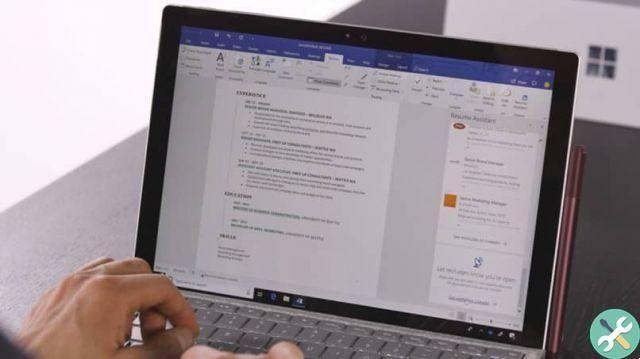
Como definir o espaçamento entre parágrafos
Por várias razões, coloque o espaçamento entre as parágrafos geralmente é tão importante quanto um texto bem ordenado e escrito. Se você ainda não sabe como fazer corretamente, aqui vamos te ensinar passo a passo:
- A primeira coisa é colocar o cursor, bem no ponto de inserção do parágrafo que deseja alterar. Assim você saberá onde começa e onde termina.
- Depois disso, você deve abrir uma caixa de diálogo na opção » Parágrafo «, Encontrado dentro do painel de opções que aparece quando você pressiona o botão botão direito do mouse, na posição que você já escolheu.
- Entrando na aba »parágrafo«, é necessário indicar na caixa anterior qual grupo levará este espaçamento espacial. Da mesma forma, aqui você pode definir se terão ou não um espaçamento com medidas especiais ou já preparado pelo próprio sistema Word.
- Depois disso, você deve proceder para indicar na caixa Back o grupo que terá espaços em diferentes pontos.
- Feito isso, tudo o que resta é pressionar Aceitar e tudo se adaptará a essas últimas alterações que você fez.
É importante notar que esta forma de espaço traseiro e frontal, somada de uma forma ou de outra, a separação é feita dentro do página di Word. Deve-se notar que você também pode inserir espaços ou espaçamento de texto no Word.
Como posicionar corretamente a liderança?
O interlinha é uma ferramenta que é usada para definir o espaço entre as linhas dentro de um seção. Se você deseja adicionar a entrelinha corretamente e que isso, por sua vez, não prejudique o resto do seu papéis, você só precisa fazer o seguinte:
- Pressionando o botão direito do mouse, digite o barra de opções » seção ", Uma vez lá, você tem que se posicionar na opção que diz" grupo de parágrafos «
- Uma vez lá, você pode começar a mudar mais coisas, graças às opções que apresenta. Então você tem que entrar no janela di diálogo
- Uma vez dentro, você precisa se posicionar dentro de um ponto de inserção, que deve ser predefinido para alterar a entrelinha dessa linha.
- Depois de fazer as alterações, basta pressionar » aplicar "Ou" machado »Para que as alterações sejam feitas de forma satisfatória.
As opções encontradas nesta opção são variadas e você pode explorar todas elas para se familiarizar com elas. EU' espaçamento de linha existente é: Simples, 1,5 linhas, Duplo, Mínimo, Exato ou Múltiplo.
Vários recursos na edição de parágrafo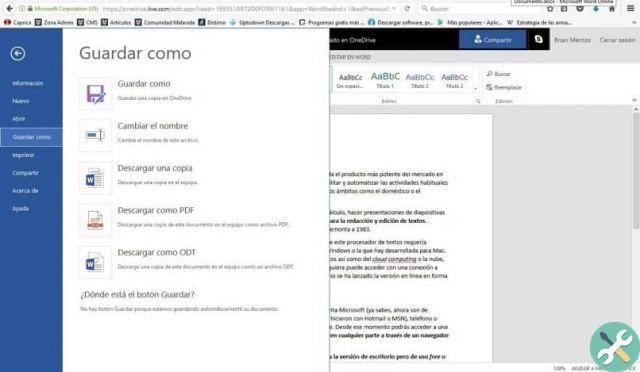
- Linhas de controle: são classificadas como viúvas e órfãs. Geralmente são eles que têm a tarefa de impedir que outras linhas ultrapassem um limite pré-determinado.
- Como manter a seguinte linha: esta opção é muito especial, pois ajuda a evitar a inserção arbitrária de uma quebra de página entre um parágrafo e outro.
- Mantendo as duas linhas juntas: se você clicar em uma caixa específica dentro da página do Word, você poderá evitar que essa caixa tenha uma quebra de página, o que de uma forma ou de outra estraga um parágrafo sendo escrito ou editado.
- Quebra de página: esta ação faz com que o parágrafo sombreado seja sempre aplicado primeiro.


























